win11 alt tab键无法切换界面怎么办 win11 alt tab键失效如何解决
更新时间:2023-06-15 12:28:48作者:xiaoliu
win11 alt tab键无法切换界面怎么办,Win11上的alt+tab键是一个非常常用的快捷键,用于在多个窗口之间快速切换,然而有时候你会发现alt+tab键无法切换界面,这时该怎么办呢?实际上这个问题是可以解决的,下面我们就来一起看看具体的解决方法。
具体方法如下:
1、首先我们按下键盘“win+r”打开运行。
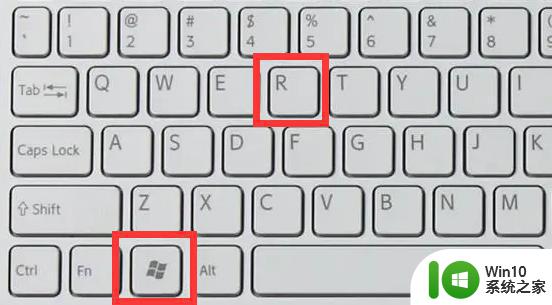
2、接着输入“regedit”并回车打开组策略。
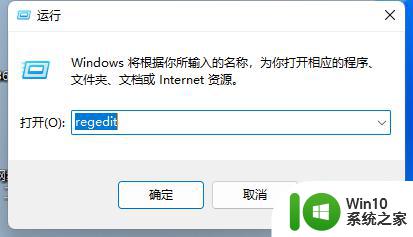
3、然后进入“HKEY_CURRENT_USERSOFTWAREMicrosoftWindowsCurrentVersionExplorer”位置。
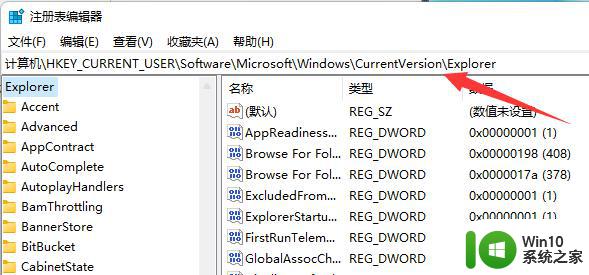
4、再双击打开右边“AltTabSettings”设置
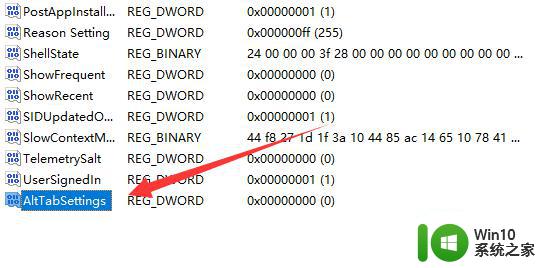
5、如果右边没有那就右键“新建”一个“DWORD值”并将它改成“AltTabSettings”
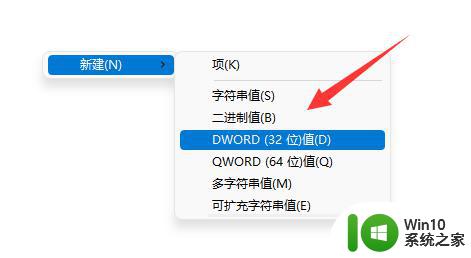
6、最后将它的数值改成“00000001”并确定保存即可。
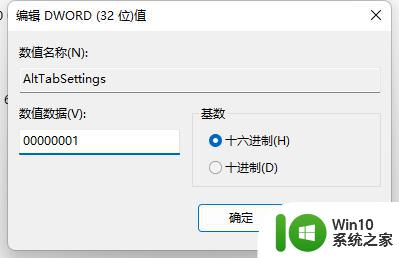
以上就是win11中alt+tab键无法切换界面的全部解决方法,如果您也遇到了同样的问题,可以参照本文提供的方法进行处理,希望这些方法能对您有所帮助。
win11 alt tab键无法切换界面怎么办 win11 alt tab键失效如何解决相关教程
- win11桌面切换快捷键设置方法 win11桌面切换快捷键失效解决方案
- win11键盘的win键不能用怎么办 Win11 win键失效的解决方法
- win11不能切换输入法如何解决 win11无法切换输入法怎么办
- win11系统win按键失效修复方法 win11系统win键无法使用怎么办
- win11多桌面切换的图文步骤 win11 桌面切换快捷键是哪个
- win11怎么快速切换桌面1与2 win11桌面1和桌面2如何切换快捷键
- win11修改键盘切换输入法快捷键的方法 如何在win11系统中自定义输入法切换的快捷键
- win11录屏快捷键失效如何解决 win11电脑录屏快捷键无法使用怎么办
- Win11切屏快捷键无法使用的解决方法 Win11切屏快捷键无法使用怎么办
- windows11怎么设置成windows10界面 Win11界面切换成Win10设置方法
- windows11键盘无法输入没反应如何解决 Win11键盘无法输入怎么办
- win11桌面点右键闪屏如何解决 win11桌面右键闪屏怎么办
- win11系统启动explorer.exe无响应怎么解决 Win11系统启动时explorer.exe停止工作如何处理
- win11显卡控制面板不见了如何找回 win11显卡控制面板丢失怎么办
- win11安卓子系统更新到1.8.32836.0版本 可以调用gpu独立显卡 Win11安卓子系统1.8.32836.0版本GPU独立显卡支持
- Win11电脑中服务器时间与本地时间不一致如何处理 Win11电脑服务器时间与本地时间不同怎么办
win11系统教程推荐
- 1 win11安卓子系统更新到1.8.32836.0版本 可以调用gpu独立显卡 Win11安卓子系统1.8.32836.0版本GPU独立显卡支持
- 2 Win11电脑中服务器时间与本地时间不一致如何处理 Win11电脑服务器时间与本地时间不同怎么办
- 3 win11系统禁用笔记本自带键盘的有效方法 如何在win11系统下禁用笔记本自带键盘
- 4 升级Win11 22000.588时提示“不满足系统要求”如何解决 Win11 22000.588系统要求不满足怎么办
- 5 预览体验计划win11更新不了如何解决 Win11更新失败怎么办
- 6 Win11系统蓝屏显示你的电脑遇到问题需要重新启动如何解决 Win11系统蓝屏显示如何定位和解决问题
- 7 win11自动修复提示无法修复你的电脑srttrail.txt如何解决 Win11自动修复提示srttrail.txt无法修复解决方法
- 8 开启tpm还是显示不支持win11系统如何解决 如何在不支持Win11系统的设备上开启TPM功能
- 9 华硕笔记本升级win11错误代码0xC1900101或0x80070002的解决方法 华硕笔记本win11升级失败解决方法
- 10 win11玩游戏老是弹出输入法解决方法 Win11玩游戏输入法弹出怎么办
win11系统推荐
- 1 win11系统下载纯净版iso镜像文件
- 2 windows11正式版安装包下载地址v2023.10
- 3 windows11中文版下载地址v2023.08
- 4 win11预览版2023.08中文iso镜像下载v2023.08
- 5 windows11 2023.07 beta版iso镜像下载v2023.07
- 6 windows11 2023.06正式版iso镜像下载v2023.06
- 7 win11安卓子系统Windows Subsystem For Android离线下载
- 8 游戏专用Ghost win11 64位智能装机版
- 9 中关村win11 64位中文版镜像
- 10 戴尔笔记本专用win11 64位 最新官方版